Microsoft có thể sẽ phát hành bản cập nhật Windows 10 October 2018 (mã là Redstone 5) chính thức vào ngày 02/10 (tức 03/10 theo giờ Việt Nam).
Windows 10 October 2018 là bản cập nhật lớn được trang bị nhiều tính năng mới và thay đổi thú vị như chế độ Dark Mode trên File Explorer, Your Phone giúp người dùng quản lý smartphone ngay trên Windows, Cloud Clipboard, Microsoft Edge được cải tiến với nhiều tính năng mới, thiết kế Fluent…
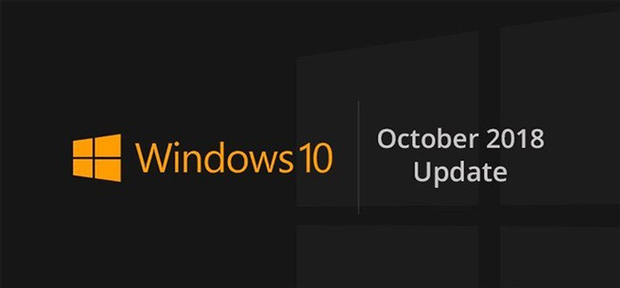
Trước khi quyết định nâng cấp lên Windows 10 October 2018, bạn cần phải thực hiện một số thao tác chuẩn bị để tránh những trục trặc có thể xảy ra.
1. Cấu hình máy tính phù hợp với Windows 10 October 2018
Máy của bạn có thể chạy mượt mà phiên bản Windows 10 October 2018 nếu đang chạy tốt với Windows 10 April 2018.
2. Hướng dẫn tải về gói ISO cài đặt của Windows 10 October 2018?
Các bạn có thể tham khảo hướng dẫn trong bài viết sau: Cách download Windows 10, tải file ISO Windows 10 từ Microsoft.
3. Sao lưu dữ liệu
Khi quá trình tải gói ISO cài đặt của Windows 10 October 2018 diễn ra, các bạn có thể tranh thủ sao lưu dữ liệu để tránh mất dữ liệu sau khi cài mới.
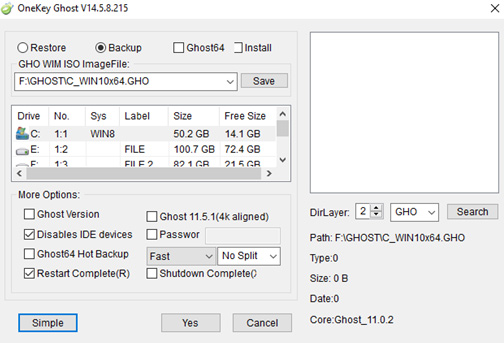
Các bạn có thể sử dụng công cụ OneKey Ghost để tiến hành tạo bản sao lưu hình ảnh phân vùng gốc để sử dụng trong trường hợp muốn quay lại với phiên bản Windows hiện tại sau khi cập nhật lên Windows 10 October 2018.
Trường hợp nếu bạn chỉ đơn giản là muốn dùng thử Windows 10 October 2018 và vẫn có ý định quay về với phiên bản Windows hiện tại thì có thể sử dụng công cụ OneKey Ghost để tiến hành tạo bản sao lưu hình ảnh phân vùng gốc. Và khi cần, bạn chỉ việc "bung" tập tin sao lưu này ra là xong.
4. Sao lưu key bản quyền các phần mềm đang cài trên máy
Phần mềm bản quyền nếu bị "vứt đi" hay "bị mất" thì rất khó để cài đặt mới và kích hoạt bản quyền. Chính vì vậy, trước khi cài đặt bản cập nhật Windows 10 October 2018 mới, các bạn nên xem và sao lưu lại khóa bản quyền của các phần mềm trên máy tính của mình bằng cách sử dụng các công cụ hỗ trợ như Product KeyFinder, Produkey hoặc License Crawler.
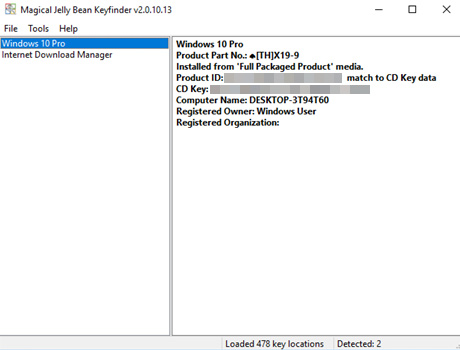
5. Chuẩn bị các gói cài đặt Driver
Sau khi cài đặt mới lại Windows 10, các driver phần cứng sẽ được tiến hành cài đặt tự động thông qua Windows Update. Quá trình này sẽ tốn không ít thời gian. Tuy nhiên, bạn có thể chủ động vào website của nhà sản xuất để tải về sẵn các gói cài đặt driver để rút ngắn quá trình này.
- Những phần mềm cập nhật driver cho máy tính tốt nhất
- Hướng dẫn cài driver cho Windows bằng DriverPack Solution
- Cách nhận biết và cài đúng driver còn thiếu cho Windows?
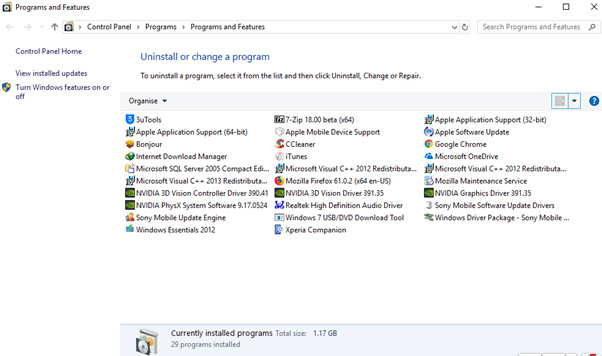
6. Các phần mềm cần thiết
Các bạn có thể chuẩn bị trước các phần mềm thường hay sử dụng trong lúc chờ đợi việc tải ISO cài đặt Windows 10 October 2018. Sau khi hoàn tất việc cài mới lại Windows, chúng ta chỉ việc lấy ra và tiến hành cài đặt.
Các bạn có thể truy cập vào Control Panel -> Programs and Features, chụp lại danh sách những phần mềm trong đó để tránh bỏ sót.
Xem thêm:
 Công nghệ
Công nghệ  Windows
Windows  iPhone
iPhone  Android
Android  Học CNTT
Học CNTT  Download
Download  Tiện ích
Tiện ích  Khoa học
Khoa học  Game
Game  Làng CN
Làng CN  Ứng dụng
Ứng dụng 



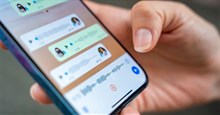











 Linux
Linux  Đồng hồ thông minh
Đồng hồ thông minh  macOS
macOS  Chụp ảnh - Quay phim
Chụp ảnh - Quay phim  Phần cứng
Phần cứng  Thủ thuật SEO
Thủ thuật SEO  Kiến thức cơ bản
Kiến thức cơ bản  Dịch vụ ngân hàng
Dịch vụ ngân hàng  Lập trình
Lập trình  Dịch vụ công trực tuyến
Dịch vụ công trực tuyến  Dịch vụ nhà mạng
Dịch vụ nhà mạng  Quiz công nghệ
Quiz công nghệ  Microsoft Word 2016
Microsoft Word 2016  Microsoft Word 2013
Microsoft Word 2013  Microsoft Word 2007
Microsoft Word 2007  Microsoft Excel 2019
Microsoft Excel 2019  Microsoft Excel 2016
Microsoft Excel 2016  Microsoft PowerPoint 2019
Microsoft PowerPoint 2019  Google Sheets
Google Sheets  Học Photoshop
Học Photoshop  Lập trình Scratch
Lập trình Scratch  Bootstrap
Bootstrap  Ứng dụng văn phòng
Ứng dụng văn phòng  Tải game
Tải game  Tiện ích hệ thống
Tiện ích hệ thống  Ảnh, đồ họa
Ảnh, đồ họa  Internet
Internet  Bảo mật, Antivirus
Bảo mật, Antivirus  Họp, học trực tuyến
Họp, học trực tuyến  Video, phim, nhạc
Video, phim, nhạc  Giao tiếp, liên lạc, hẹn hò
Giao tiếp, liên lạc, hẹn hò  Hỗ trợ học tập
Hỗ trợ học tập  Máy ảo
Máy ảo  Điện máy
Điện máy  Tủ lạnh
Tủ lạnh  Tivi
Tivi  Điều hòa
Điều hòa  Máy giặt
Máy giặt  Quạt các loại
Quạt các loại  Cuộc sống
Cuộc sống  Kỹ năng
Kỹ năng  Món ngon mỗi ngày
Món ngon mỗi ngày  Làm đẹp
Làm đẹp  Nuôi dạy con
Nuôi dạy con  Chăm sóc Nhà cửa
Chăm sóc Nhà cửa  Du lịch
Du lịch  DIY - Handmade
DIY - Handmade  Mẹo vặt
Mẹo vặt  Giáng sinh - Noel
Giáng sinh - Noel  Quà tặng
Quà tặng  Giải trí
Giải trí  Là gì?
Là gì?  Nhà đẹp
Nhà đẹp  TOP
TOP  Ô tô, Xe máy
Ô tô, Xe máy  Giấy phép lái xe
Giấy phép lái xe  Tấn công mạng
Tấn công mạng  Chuyện công nghệ
Chuyện công nghệ  Công nghệ mới
Công nghệ mới  Trí tuệ nhân tạo (AI)
Trí tuệ nhân tạo (AI)  Trí tuệ Thiên tài
Trí tuệ Thiên tài  Bình luận công nghệ
Bình luận công nghệ